VBA代码编写中IF、ELSEIF判断语句的使用
来源:网络收集 点击: 时间:2024-04-04在EXCEL中构建数据区域。IF语句应该是用来做判断的,所以要对数据进行判断。
之后将文件另存为xlsm格式。
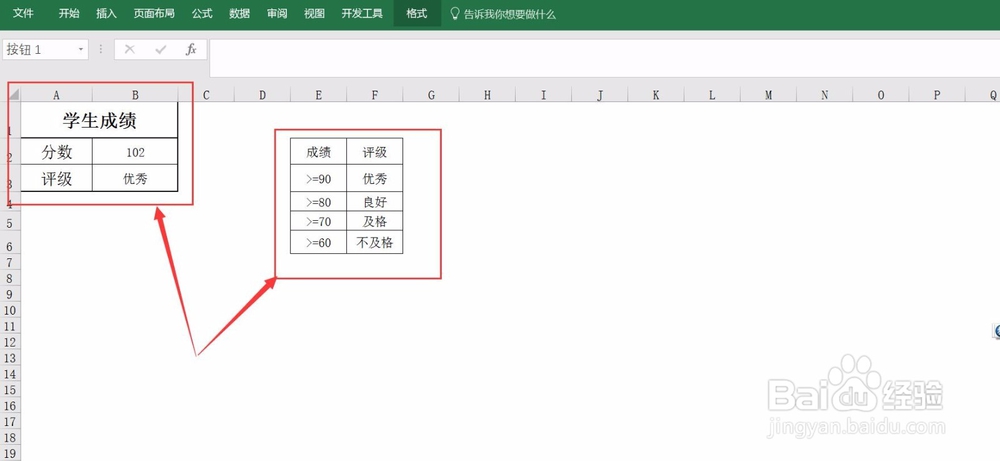
 2/6
2/6打开xlsm文件,查看工具栏是否有“开发工具”,如果没有则要在EXCEL选项中进行勾选。
 3/6
3/6点击开发工具下的Visual Basic或者使用ALT与F11组合按键进入VBA模式。双击SHEET1开始写代码。

 4/6
4/6输入如下代码
Sub judge()
If Sheet1.Range(B2) = 90 Then
Sheet1.Range(B3) = 优秀
ElseIf Sheet1.Range(B2) = 80 Then
Sheet1.Range(B3) = 良好
ElseIf Sheet1.Range(B2) = 60 Then
Sheet1.Range(B3) = 及格
Else
Sheet1.Range(B3) = 不及格
End If
End Sub
这段代码实际就是IF函数的嵌套使用,Elseif发挥的就是嵌套的作用,但是用代码写出来更加清晰明了。
 5/6
5/6输入完成以后保存代码。并返回主界面。在开发工具下插入窗体控件并进行指定宏操作,将控件链接到刚才创建的judge代码中。
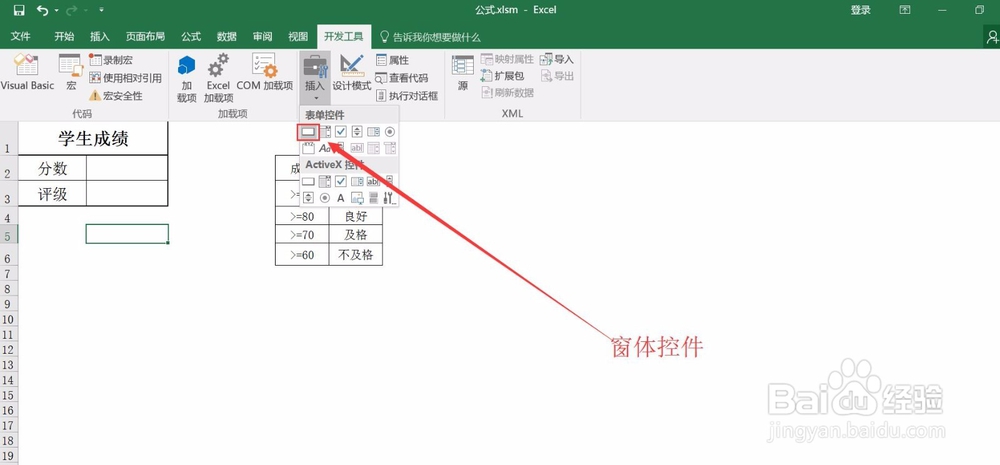
 6/6
6/6点击刚才创建的宏按钮,观看运行效果。可以看到输入分数以后,进行判断,结果准确无误。
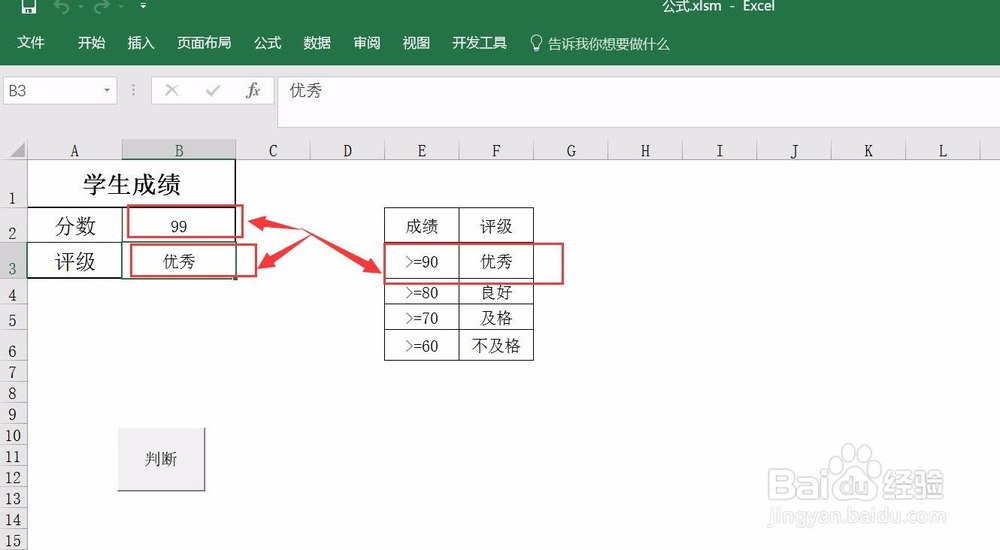
 注意事项
注意事项如果判断的条件存在大小关系,一定要按照从大到小或者从小到大进行条件排列编写,否则判断会出现错误。
EXCEL代码IFELSEIF版权声明:
1、本文系转载,版权归原作者所有,旨在传递信息,不代表看本站的观点和立场。
2、本站仅提供信息发布平台,不承担相关法律责任。
3、若侵犯您的版权或隐私,请联系本站管理员删除。
4、文章链接:http://www.1haoku.cn/art_420430.html
 订阅
订阅